Già qualche tempo fa ci siamo occupati proprio su queste pagine dei collegamenti simbolici e della loro comodità di utilizzo in Windows. Avevamo già suggerito l’uso di un programma, JunctionMaster , spiegando come fosse necessario disporre di un’utility esterna per poter utilizzare questa opportunità supportata dal filesystem NTFS, ma stranamente mai implementata nei sistemi operativi Microsoft. Per evitare di ripeterci, diremo solo che i sistemi Windows possono utilizzare i cosiddetti punti di giunzione o junction point per mimare gli hardlink presenti nel mondo Unix. Si tratta in pratica di link al contrario, che consentono di spostare una cartella (e di conseguenza un programma già installato) da una partizione all’altra dello stesso disco o di dischi differenti, senza per questo turbare il delicato ambiente di Windows e la sua configurazione. Infatti, i punti di giunzione permettono di creare un ponte fra la cartella dove originariamente sono contenuti i file e una cartella di destinazione scelta. Il sistema muoverà tutti i file interessati nella nuova posizione, ma nella posizione originale creerà dei collegamenti reali che rimandano alla nuova posizione.
Per chi ha necessità di sfruttare questa opportunità, oltre a JunctionMaster, abbiamo scovato un altro applicativo gratuito di facile utilizzo: SymMover.
Il programma è capace di creare dei link simbolici fra due cartelle con pochi clic e senza troppa fatica. La semplicità dell’applicativo, unita alla sua interfaccia grafica altamente user-friendly, rende la procedura facile anche ai neofiti.
La stessa installazione non implica particolare passaggi difficoltosi. Infatti, una volta scaricato l’eseguibile dal link indicato, è possibile avviare la procedura di setup semplicemente operando un doppio clic sul file. Un clic su Next , uno su Install e uno su Finish porta il wizard al termine.
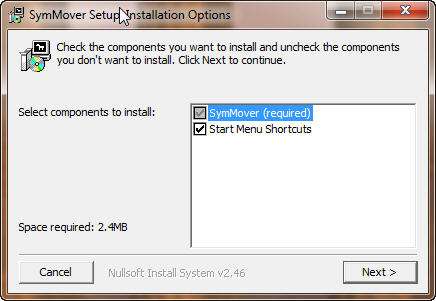
Per avviare il software bisogna fare clic sullo Start di Windows, selezionare Tutti i programmi e da qui cercare il gruppo SymMover . Al suo interno compare la voce SymMover su cui cliccare. Viene mostrata così una schermata di caricamento, seguita poi da una richiesta di aggiornamento. Qui, premere su No e poi su Accept .

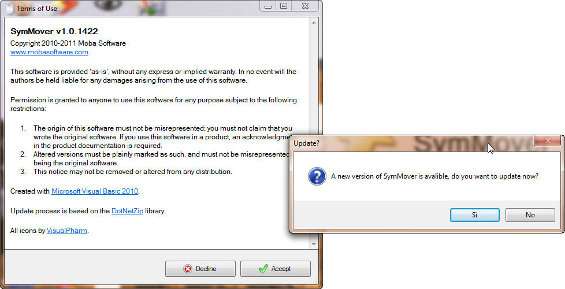
Si giunge così alla schermata principale del software.
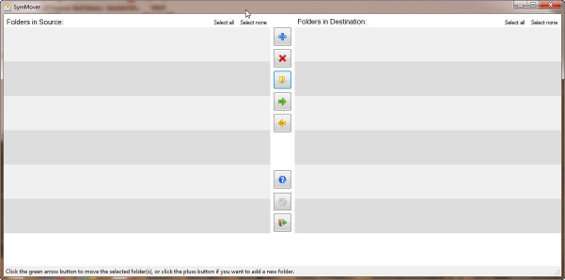
Per iniziare ad usare subito l’applicativo non bisogna fare altro che cliccare sull’icona a croce blu in alto. Compare così una finestra da cui scegliere quale applicativo si vuole spostare dalla sua sede originale, mostrando un elenco di software installati sul PC. Se il software voluto non è in elenco o si sta cercando una specifica cartella, cliccare su Folders on your computer . Scegliere anche la cartella di destinazione da Destination Folder .
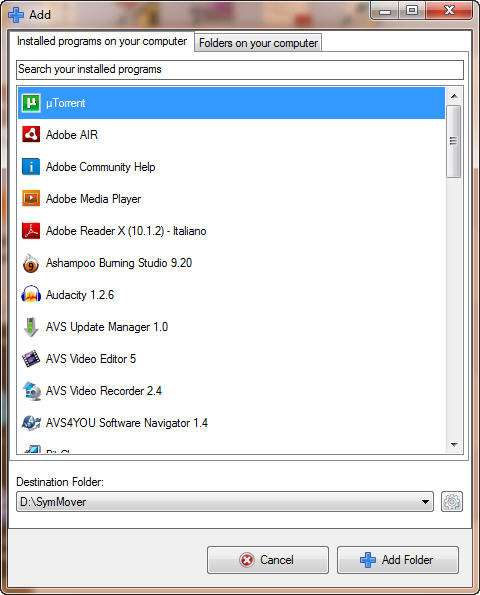
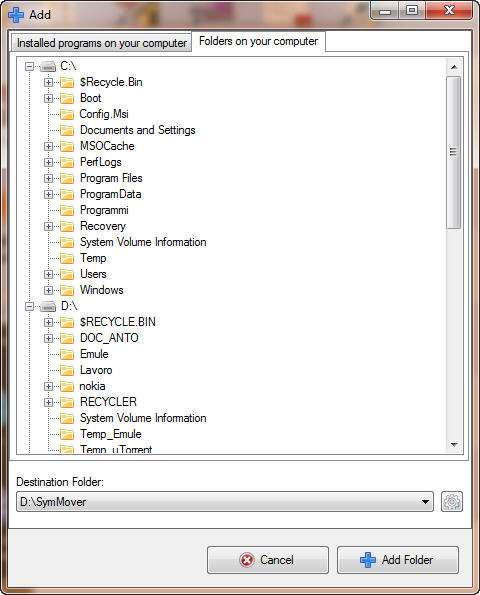
Cliccare su Add folder . La cartella andrà a popolare un elenco presente a sinistra. Inserire, direttamente in elenco, il segno di spunta alla cartella appena aggiunta e cliccare sul pulsante con la freccia verde verso destra. Comparirà un avviso. Cliccare su Sì . Avrà così inizio lo spostamento e la creazione automatica dei link simbolici.
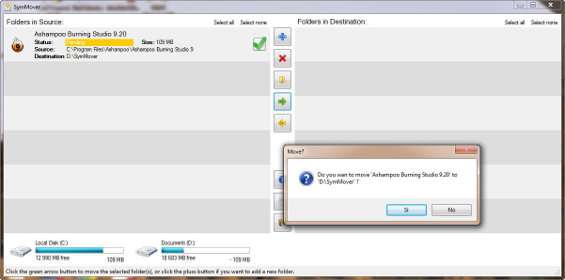
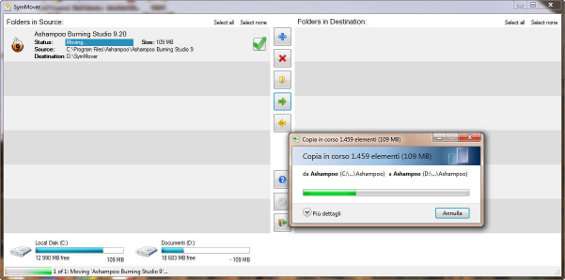
Per selezionare una cartella di destinazione differente da quella impostata di default da SymMover, cliccare sull’icona a forma di ruota dentata nella schermata principale del programma oppure su quella, sempre a forma di ingranaggio, presente nella finestra di Add folders vista poco sopra.
Qui è possibile aggiungere una cartella di destinazione personalizzata, semplicemente cliccando su Add .
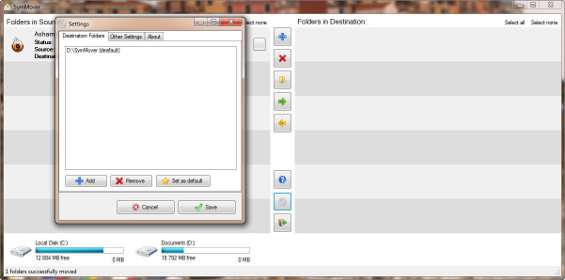
Infine, qualora si voglia riportare il tutto allo stato iniziale e spostare nuovamente la cartella/programma al sito originario, è sufficiente inserire un segno di spunta alla risorsa che si vuole ripristinare, presente sull’elenco di destra. Poi, bisogna cliccare sulla freccia verso sinistra arancione e confermare con Sì .
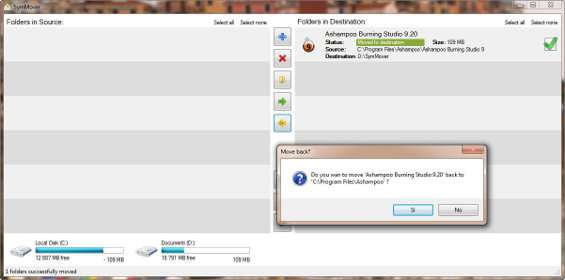
Il tutto verrà riportato alle condizioni originali, senza problemi. Insomma, con SymMover spostare file, cartelle e programma da un’unità all’altra non sarà più un problema.